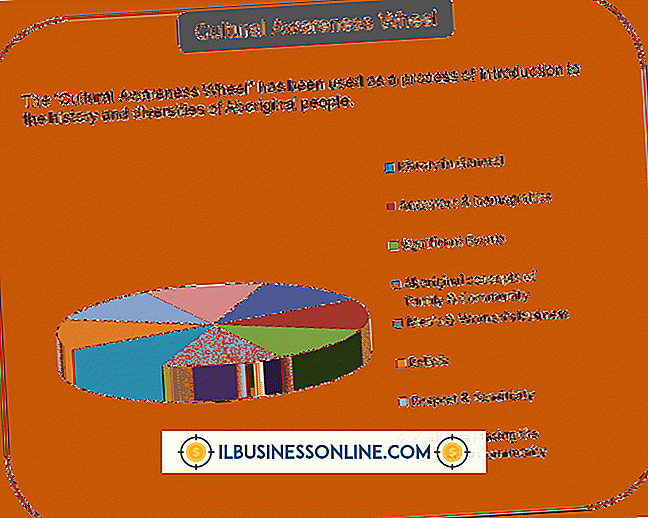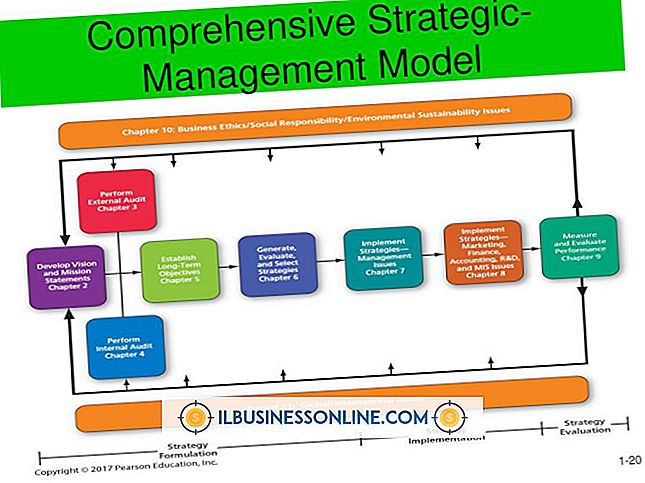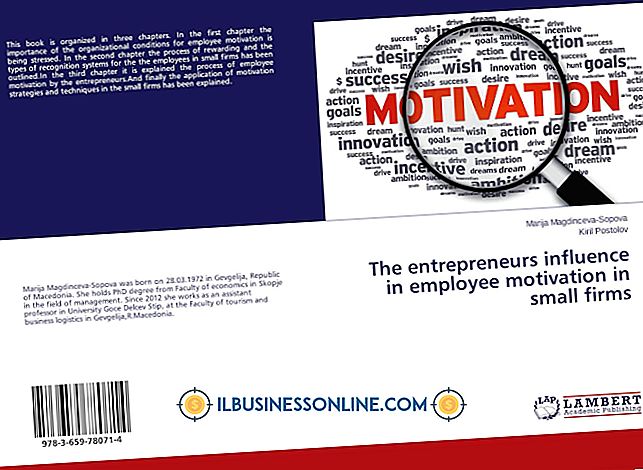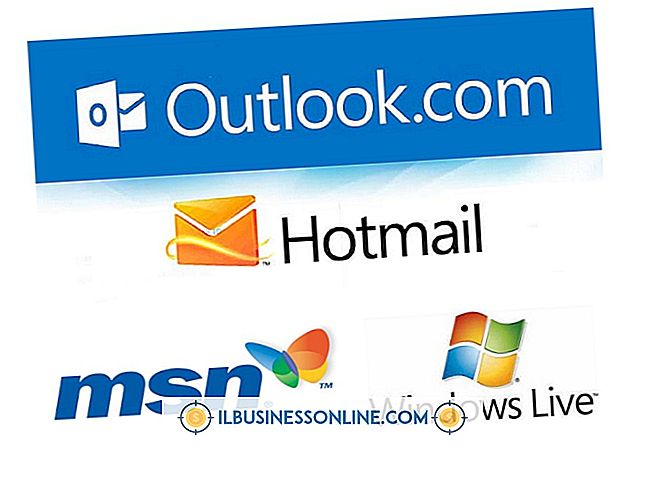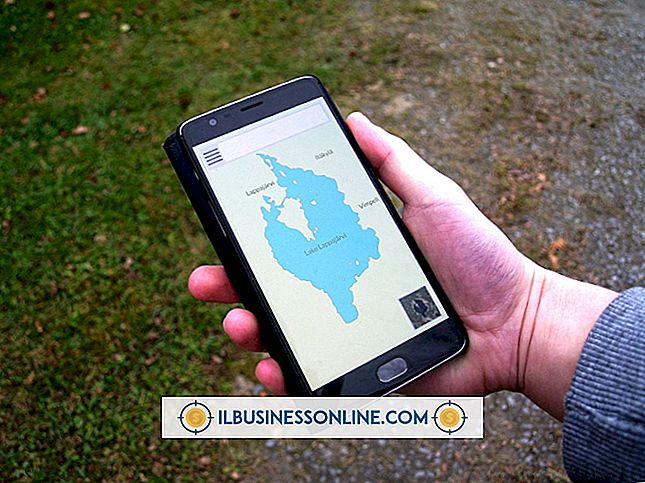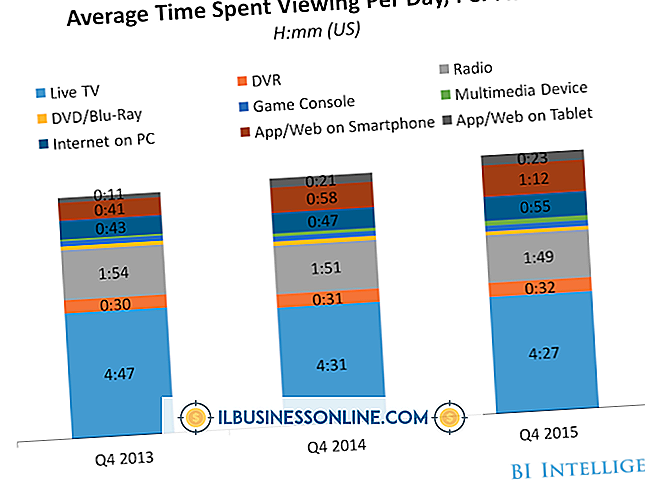Cómo desbloquear cosas de McAfee

Los programas como McAfee Total Protection y McAfee Internet Security incluyen un software de firewall que controla los datos de la red que ingresan y salen de su computadora. Para la mejor seguridad, las empresas deben usar tanto hardware de firewall como software de firewall. Su enrutador, que incluye un firewall incorporado, protege toda su red, mientras que McAfee protege la computadora en la que está instalada. Sin embargo, el firewall podría interferir con los servicios importantes que su organización utiliza para realizar negocios, lo que impide que las aplicaciones se conecten correctamente a Internet. Puede configurar McAfee para permitir servicios importantes a través del firewall.
1.
Presiona la tecla "Windows" o haz clic en el mosaico "Escritorio" para cambiar al escritorio. Haga clic en la flecha en la barra de tareas para expandir el área de notificación.
2.
Haga doble clic en el icono del escudo para abrir su producto McAfee y luego seleccione "Protección web y de correo electrónico" en Características.
3.
Elija "Firewall" en el panel superior y luego haga clic en "Puertos y servicios del sistema" en las pestañas.
4.
Haga clic en el botón "Agregar". En el campo "Nombre del servicio del sistema", ingrese el nombre del programa o servicio que desea desbloquear e ingrese una descripción de la regla en el campo "Descripción del servicio". Por ejemplo, para permitir conexiones de Skype en su red, escriba "Skype" (sin las comillas aquí y para todos los demás ejemplos) en el campo "Nombre del servicio del sistema" y escriba "Software de videoconferencia" en el campo "Descripción del servicio".
5.
Ingrese el puerto o los puertos para abrir en "Puertos TCP / IP locales" o "Puertos UDP locales". Para abrir un rango de puertos, escriba "# - #" ("#" que representa el número de puerto). Por ejemplo, para habilitar el uso compartido de archivos de igual a igual, escriba "6881-6999" en el campo "Puertos TCP / IP locales" y en el campo "Puertos UDP locales". Para abrir varios puertos, separe cada número de puerto con una coma. Usando Skype como ejemplo, escriba "80, 443" (estos números de puerto pueden variar dependiendo de su configuración) en el campo "Puertos TCP / IP locales".
6.
Elija "PC solo en redes de trabajo y domésticas" o "Todas las PC" en el menú desplegable "Abrir puertos a". Seleccione el primero si el servicio que está utilizando solo se conecta a las computadoras en su red, o seleccione el último si se conectará a Internet.
7.
Haga clic en "Guardar" para permitir la comunicación a través del puerto o puertos especificados.
Propina
- Para obtener el mejor rendimiento, abra los mismos puertos en su enrutador u otro dispositivo de seguridad, si corresponde.